Como ya saben, una USB ejecutable es muy útil en muchas situaciones en las que se requiere reinstalar el sistema operativo Windows o cuando el sistema se recupera de un error crítico. Existen muchos programas disponibles, por ejemplo: A Bootable USB, Rufus y Windows 7 USB/DVD Download Tool (programa oficial de Windows); estos programas nos permiten crear USB de arranque para instalar Windows.
Pero ¿Sabían que se pueden crear USB de arranque con Windows setup sin utilizar ningún otro software adicional? Sí, escucharon bien. Siguiendo unos simples pasos podemos crear una USB de arranque para instalar Windows sin necesidad de otro programa.
Este método manual requiere sólo 3 pasos:
- Paso 1: Formatear la USB (opcional)
- Paso 2: Montar o extraer el archivo ISO Windows Setup.
- Paso 3: Copiar los archivos de Windows en la USB.
Tengan en cuenta que este método puede ser usado para crear USB de arranque con Windows Vista, Windows 7, Windows 8/8.1 y Windows 10. Este método no funciona para hacer USB de arranque con Windows XP.
Así que para no perder más tiempo, comencemos este tutorial:
Paso 1: Preparar la USB de acuerdo a los Requerimientos
Si desean hacer una USB ejecutable con Windows 7, una de 4GB será suficiente. En cambio, si lo que quieren es hacer una USB con Windows 8, Windows 8.1 o Windows 10, necesitarán una USB de 8GB.
Ahora deben formatear la USB usando FAT32 o NTFS. Recomendamos formatearla usando el sistema NTFS para lograr una mejor compatibilidad con las versiones más nuevas de Windows.
Para formatear la USB conéctala a tu computadora, abre Windows Explorer, da clic derecho en el ícono de la USB y selecciona Formatear.
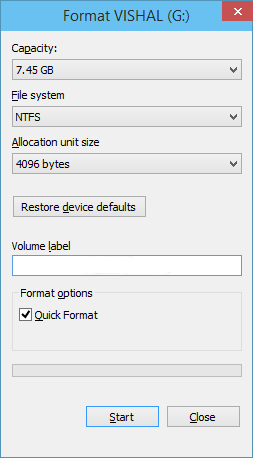
Este paso es opcional. Si no desean formatear su USB pueden saltarse este paso pero se deben asegurar de que haya suficiente espacio en ella para copiar los archivos de Windows.
Paso 2: Montar o Extraer la Imagen ISO de Windows Setup
Ahora necesitarán extraer todos los archivos de la ISO de Windows setup. Pueden extraer los datos usando 7-zip, WinRAR, etc.
Si están usando Windows 8 o versiones más nuevas, no necesitarán usar ningún otro programa para esto, pueden montar la imagen ISO directamente en una unidad virtual en Windows Explorer. Pueden hacer esto dando clic derecho en la imagen ISO y seleccionando la opción Montar.
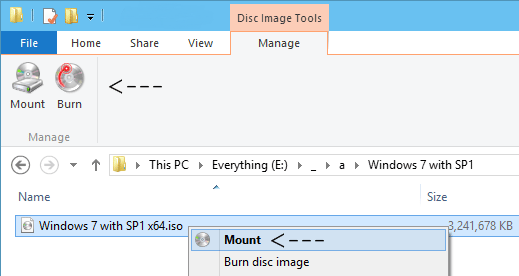
La imagen ISO será montada en una unidad de DVD virtual en Windows Explorer.
Paso 3: Copiar los Archivos de Windows Setup a la USB
Ahora lo único que hay que hacer es copiar todos los archivos extraídos o montados de la ISO a la USB.
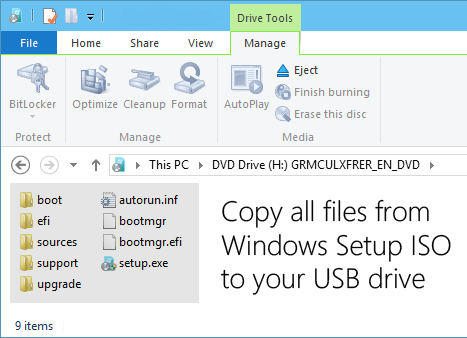
Eso es todo. Han creado una USB ejecutable que puede ser usada para cualquiera de los casos que se mencionaron al principio de este tutorial.
Leer más:
Como instalar Windows 7 con un memoria flash USB